一 : NVIDIA发布全新Quadro移动显卡:至强绝配
【61阅读IT新闻频道】今年,Intel将把“至强(Xeon)”塞进笔记本,已经公布的几款产品,如Thinkpad P系列,都是高端工作站,与之相伴随的往往是NV的Quadro显卡。
昨天晚些时候,NVIDIA宣布推出全新的Quadro M系列产品,推荐搭配Skylake处理器。

Quadro M 主要分为两个产品类别,分別是17.3寸以及15.6寸的工作站。
17.3寸的工作站会有Quadro M5000M、M4000M以及M3000M,除了最高端的Quadro M5000M为8GB GDDR5,其它的显存均为4GB,位宽256bit,带宽160GB/s;15.6寸部分有Quadro M2000M、M1000M 以及M600M,最高4GB GDDR5,128 bit,带宽80GB/s。
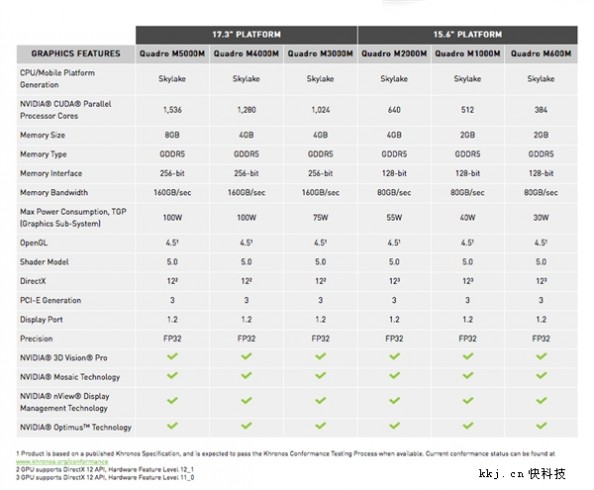
热设计功耗,最高100W,最低仅需要30W。
Maxwell架构支持OpenGL 4.5、Shader Model 5.0与DirectX 12 外,同时还有NV的3D Vision Pro、Mosaic Technology、nView Display Management Technology与Optimus Technology。
一同公布的OEM合作伙伴包括Lenovo、HP、MSI、Dell、Toshiba 以及Fujitsu等品牌。

Thinkpad P50

二 : 完美解决NVIDIA最新显卡驱动无法找到兼容的图形硬件
【申请】A43安装 最新公版GT540M驱动,包括XP下驱动方法及下载地址···自测成功

【引用】完美解决NVIDIA最新显卡驱动无法找到兼容的图形硬件
下载了NVIDA最新的驱动270.61,安装,提示安装无法继续,无法找到兼容的图形硬件。(www.61k.com)以为驱动下载错了,核实后发现没错。遂上网搜索,找到了解决方法,共享之。
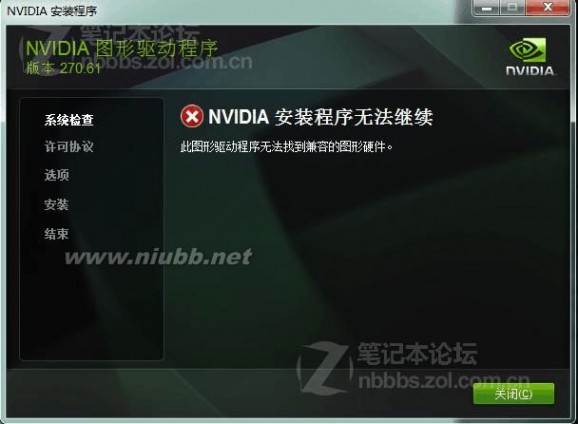
右键"计算机"点“属性”打开你的设备管理器(先在驱动过的机器上 比
gt540m驱动 完美解决NVIDIA最新显卡驱动无法找到兼容的图形硬件
如win764位 华硕A43 GT540M显卡id为16721043),然后在显示适配器里面。[www.61k.com]右键你的显卡。点“属性” 如下图:
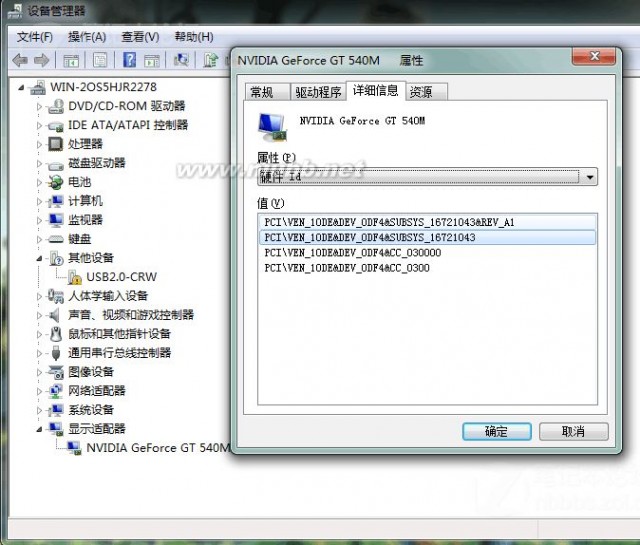
如下图操作吧。详细信息里面的属性选择“硬件ID”,先复制红色框框的硬件ID代码。。
这个硬件ID是修改的重要角色。
gt540m驱动 完美解决NVIDIA最新显卡驱动无法找到兼容的图形硬件
到这一步时
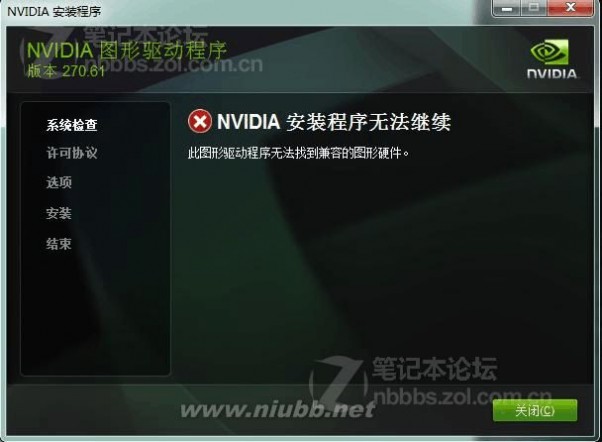
此时C盘会产生一个文件夹(抱歉在win7下修改的直接在win7下截图 xp下都是一样)
gt540m驱动 完美解决NVIDIA最新显卡驱动无法找到兼容的图形硬件
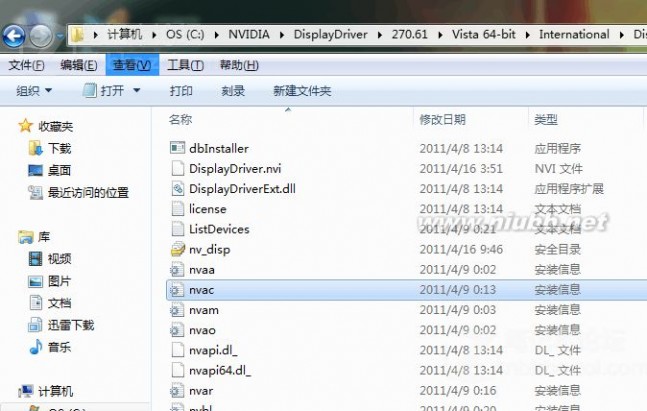
双击打开这个文件夹到Display.Driver文件夹,找到这几个安装信息,不同显卡型号
在这几个安装信息里面修改。[www.61k.com]因为我的是GT540M,所以,我打开了NVAC这个安装信息
gt540m驱动 完美解决NVIDIA最新显卡驱动无法找到兼容的图形硬件

编辑-查找 540 0DF4
gt540m驱动 完美解决NVIDIA最新显卡驱动无法找到兼容的图形硬件

同样 编辑 查找 0DF4
gt540m驱动 完美解决NVIDIA最新显卡驱动无法找到兼容的图形硬件

把最后8为数字改为 华硕GT540M的id 16721043 改完之后 文件-保存 即可
gt540m驱动 完美解决NVIDIA最新显卡驱动无法找到兼容的图形硬件
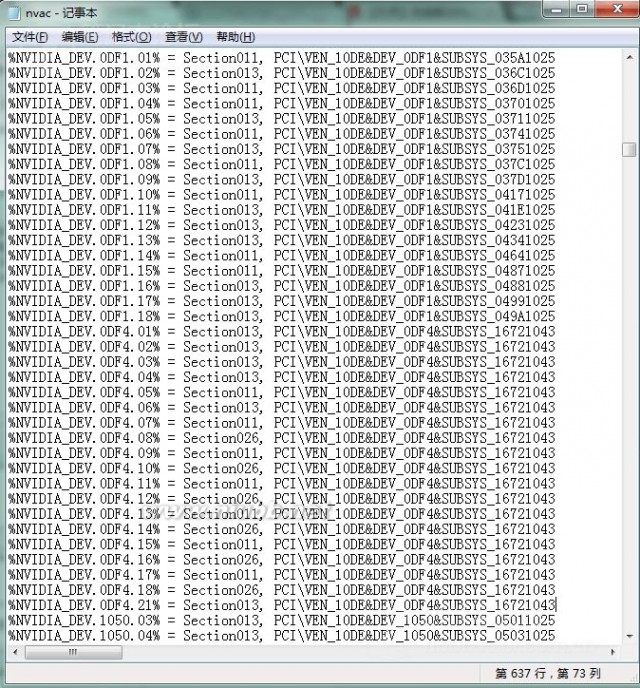
改完之后 双击 steup.exe 安装
gt540m驱动 完美解决NVIDIA最新显卡驱动无法找到兼容的图形硬件
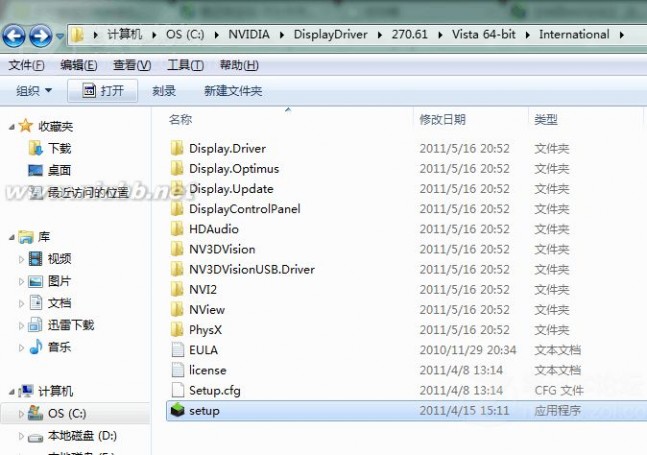
注意:xp的修改到这一步就可以了(以前测试过,今天就不在测试了)
gt540m驱动 完美解决NVIDIA最新显卡驱动无法找到兼容的图形硬件
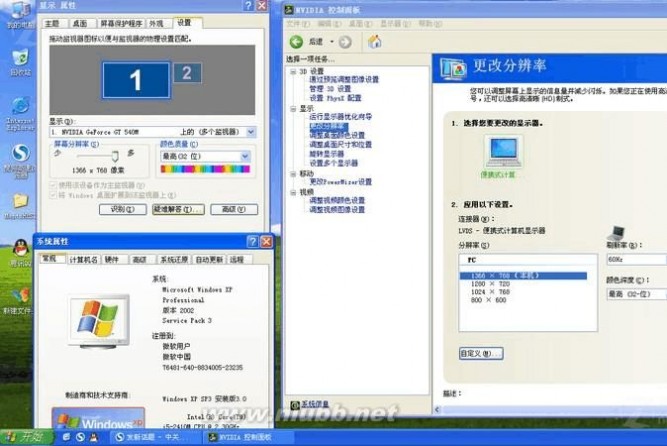
gt540m驱动 完美解决NVIDIA最新显卡驱动无法找到兼容的图形硬件
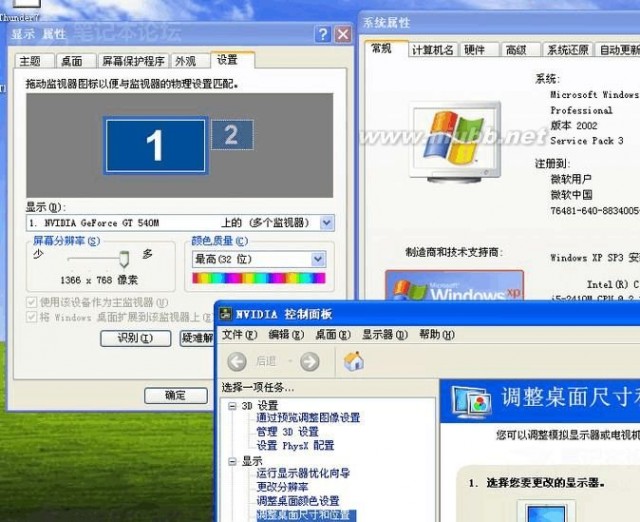
xp修改的的下载地址
http://u.115.com/file/e61fo1fh下载解压后直接steup.exe安装
不能安装再自行修改 xp未修改的驱动270.61是在驱动之家
gt540m驱动 完美解决NVIDIA最新显卡驱动无法找到兼容的图形硬件
http://drivers.mydrivers.com/drivers/426-170636-NVIDIA-GeForce-8M-GeForce-9M-GeForce-100/
win7 64位(32位自测) 还要把nvam用同样的方法修改id
(今天用win7做帖子是发现,xp修改到上一步就可以了,win7修改才行)
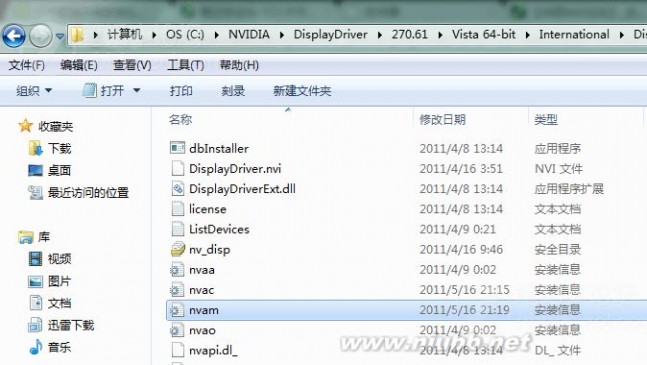
gt540m驱动 完美解决NVIDIA最新显卡驱动无法找到兼容的图形硬件
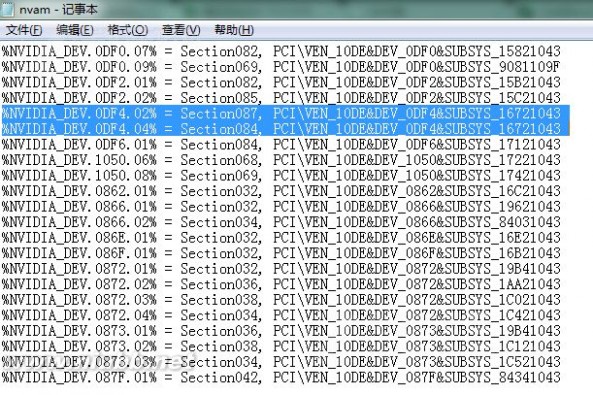
下面是成功的截图 驱动是公版的270.61 win7 64(华硕官网最新的是 267.21)
gt540m驱动 完美解决NVIDIA最新显卡驱动无法找到兼容的图形硬件
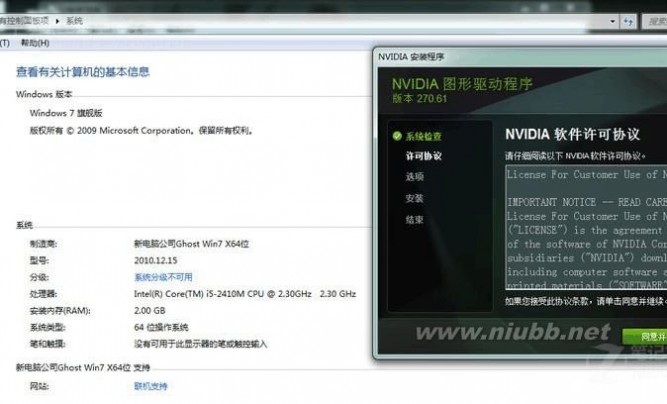
gt540m驱动 完美解决NVIDIA最新显卡驱动无法找到兼容的图形硬件

明天附上修改过win7 64位最新270.61驱动 上传太慢了 补上修改的的驱动下载地址
win7 64 270.61 http://u.115.com/file/dnjkinew# International.rar
gt540m驱动 完美解决NVIDIA最新显卡驱动无法找到兼容的图形硬件
PS:请大家不要回复要驱动地址,win7的下载的是nvidia官网最新驱动 270.61
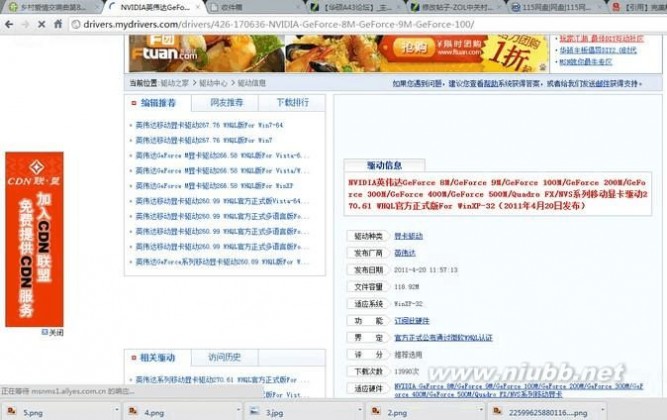
修改方法参照此贴(在此感谢ccloli原作者)
http://zzhangyicong.blog.163.com/blog/static/13982660120112941649204/
gt540m驱动 完美解决NVIDIA最新显卡驱动无法找到兼容的图形硬件
PS:第一次写这么长的帖子,排版不好,大家见谅。[www.61k.com) 写个贴真不容易,请大家不要凭感觉乱喷!!! 以上都是我自己测试过的。
请大家不要回复索要驱动地址!请认真看完帖子,就明白了。
三 : Win10无法更新也无法安装NVIDIA显卡驱动怎么办?仅需一招秒破
Windows 10 TH2更新不知道大家是否已经升级?从体验看,这个综合性的“大补丸”还是十分给力的,带来了不少用户呼声很高的新特性,完善了UI界面,性能也有了全方位的提升,流畅度明显加快。
但是不少用户反映,Windows Update里一直刷不出来,并且没有更新的用户也无法安装NVIDIA显卡驱动,怎么办呢?下面小编就为大家介绍一下,不会的朋友可以参考本文,来看看吧!
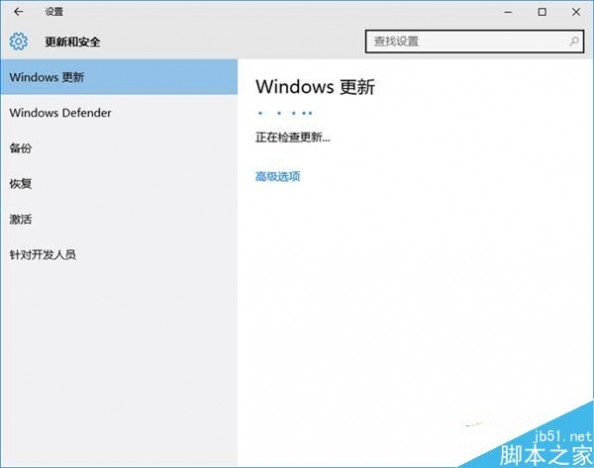
正在检查更新
很多用户都会卡在这里,一动也不动。这时候我们需要打开微软自带的杀毒软件:Windows defender,然后点击更新。

Windows defender
等待更新完成。。。

系统更新
然后系统更新就可以正常运行啦!如果卡住不动,重新启动一下电脑就可以继续更新。总之,Windows 10的自动更新可谓是槽点多多,大家要多点耐心。
四 : win10系统更新NVIDIA英伟达显卡驱动具体方法
有些windows10系统用户反馈自己的电脑总会出现黑屏、卡屏和闪屏的问题,检查了一下需要使用英伟达的显卡驱动才能解决。因为有些功能在新版驱动才能使用,可是没有第三方软件,显卡驱动不会提醒更新,那我们应该怎么去更新才好呢?下面小编就介绍下windows10系统更新NVIDIA英伟达显卡驱动的具体方法。
具体方法如下:
1、在win10系统里,点击右下角的向上箭头,看到缩略图,英伟达的logo下方有个“!”,提示驱动有更新;

2、等待片刻,检查更新,然后点击“快速安装”;
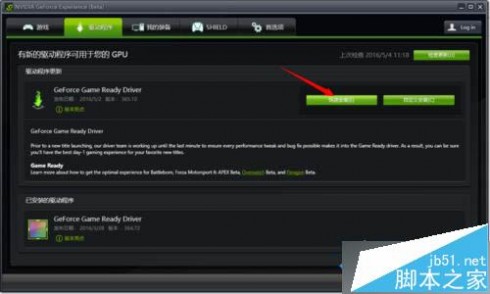
3、如果有账号就直接点击右上角的“log in”登录;小编没有账号,点击快速安装后,出现图二,输入邮箱和出生日期,点击“submit”提交即可;
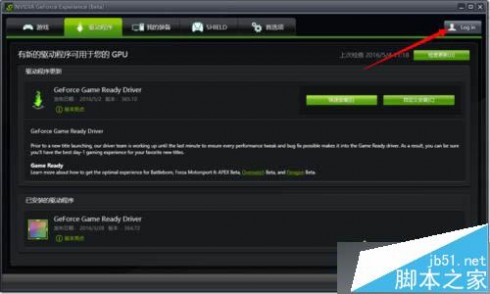
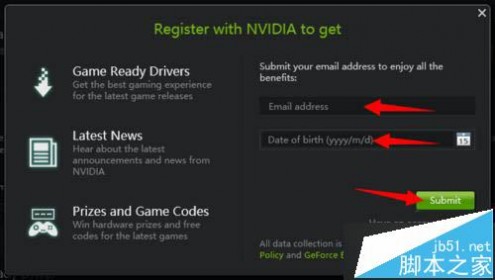
4、然后会出现,提示要去邮箱验证,小编用的是QQ邮箱,找到邮件,点击“验证邮箱”,直到出现成功;
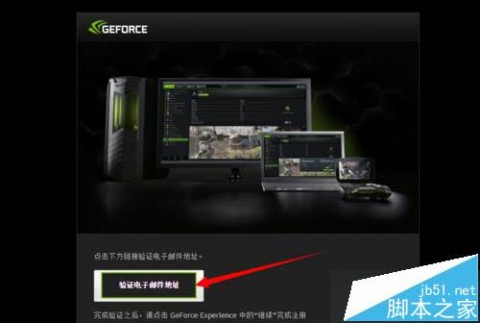
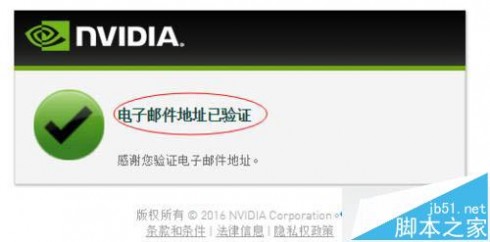
5、验证成功后,回到驱动程序页面,点击弹出框的右下角按钮(小编忘记截图啦,怪我咯),然后会进行下载和安装,耐心稍等片刻;

6、当出现下面的图像,恭喜您成功更新了驱动程序。
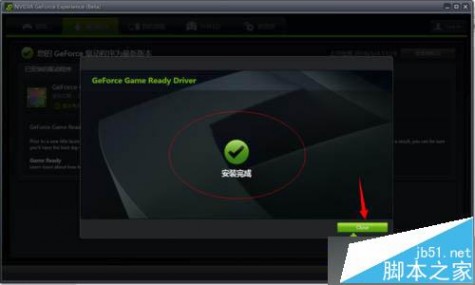
以上就是小编为大家介绍的windows10系统更新NVIDIA英伟达显卡驱动的方法了。希望可以帮助到大家。
五 : 迎Win10正式版 AMD/NVIDIA/Intel向用户推送了显卡驱动更新
距离7月29日Win10全球正式发布还有两天时间,各大硬件商都开始积极为Windows10做着驱动优化适配工作。一向积极的NVIDIA今天又向用户推送了GeForce 系列驱动,本次更新版本号为353.62。除NVIDIA之外,AMD和Intel也向用户推送了显卡驱动更新。本次推送的AMD Radeon驱动版本号为15.200.1046.2,Intel核显驱动版本号为10.18.15.4256。

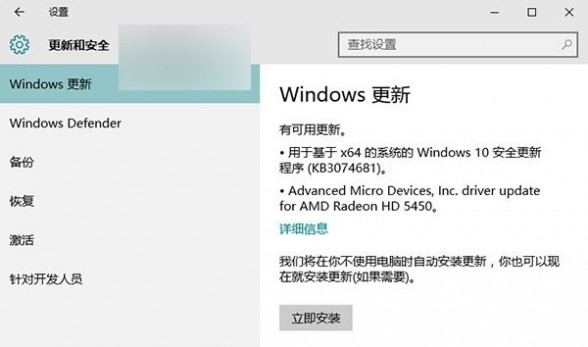
目前这些新版驱动都已开始通过Windows更新进行推送,大家可在系统中检查一下。
倘若你在更新这些驱动后遇到问题,可参考《Win10自动更新N卡驱动导致显示器故障、游戏崩溃等解决办法》中的方法来解决。
本文标题:nvidia显卡驱动更新-NVIDIA发布全新Quadro移动显卡:至强绝配61阅读| 精彩专题| 最新文章| 热门文章| 苏ICP备13036349号-1